windows7输入法消失怎么找回
在windows 7操作系统中,输入法作为用户与计算机交互的重要工具,时常会因为各种原因而消失,这无疑会给我们的日常使用带来诸多不便。那么,当windows 7的输入法不见了,我们应该如何快速找回呢?以下是一些实用的解决方法。
一、直接运行输入法管理器
当输入法图标消失时,首先可以尝试通过运行输入法的核心进程来恢复。具体操作步骤如下:
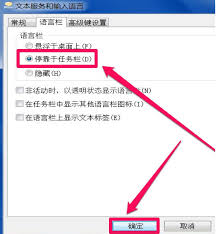
1. 打开运行窗口:按下键盘上的“win”键(带有windows标志的键)和“r”键,同时按下这两个键会打开“运行”对话框。
2. 输入命令:在“运行”对话框中,输入“ctfmon.exe”命令。这个命令是启动输入法管理器的命令,它负责管理和控制输入法的运行。
3. 执行命令:输入完命令后,点击对话框下方的“确定”按钮。此时,系统会自动运行输入法管理器,输入法图标应该就会重新出现在任务栏上。
二、通过控制面板调整设置
如果第一种方法没有解决问题,可以尝试通过控制面板来调整输入法的相关设置。具体步骤如下:
1. 打开控制面板:通过开始菜单中的“控制面板”选项来打开它,或者通过搜索框输入“控制面板”来快速找到。
2. 进入区域和语言选项:在控制面板中,找到并点击“区域和语言”选项。
3. 调整键盘和语言设置:在“区域和语言”窗口中,点击“键盘和语言”选项卡。
4. 设置语言栏:在“文本服务和输入语言”窗口中,切换到“语言栏”选项卡。在语言栏设置中,勾选“停靠于任务栏”选项。
5. 应用并确定:完成上述设置后,点击窗口下方的“确定”按钮来保存更改。此时,输入法图标应该已经重新出现在任务栏上。

三、检查并添加输入法
如果上述方法仍未解决问题,可以进一步检查并添加所需的输入法:
1. 打开控制面板并进入区域和语言设置:与前面步骤相同,通过控制面板找到并点击“区域和语言”选项。
2. 进入键盘和语言设置:在“区域和语言”窗口中,点击“键盘和语言”选项卡。
3. 更改键盘设置:点击“更改键盘”按钮,在弹出的窗口中添加你需要的输入法。
四、其他注意事项与预防措施
1. 使用快捷键切换输入法:可以尝试同时按下“ctrl+shift”组合键来切换输入法,或者使用“ctrl+空格键”来启用或关闭输入法,这些快捷键大多数情况下可以解决暂时性的输入法调用问题。
2. 定期更新操作系统和输入法软件:这不仅可以修复已知的系统漏洞,有时也能解决与输入法相关的问题。
3. 检查病毒或恶意软件:使用杀毒软件全面扫描系统,确认没有病毒或恶意软件导致的设置改变或文件损坏。

4. 优化系统启动项:通过系统配置工具(如msconfig)检查启动项,确保相关的输入法程序如“ctfmon.exe”被设置为开机启动。
通过上述方法,大多数用户可以轻松找回消失的windows 7输入法。如果问题依然存在,建议查阅windows 7的官方帮助文档,或者寻求专业的技术支持。同时,为了避免输入法消失的问题再次发生,建议用户养成良好的系统维护习惯,定期进行系统和输入法的更新,确保系统的稳定性和兼容性。
- 2025-05-31
- 2025-05-31
- 2025-05-30
- 2025-05-30
- 2025-05-30
- 2025-05-30
- 2025-05-29
- 2025-05-28
- 2025-05-28
- 2025-05-27
- 2025-05-27
- 2025-05-27
- 2025-05-27
- 2025-05-27
- 2025-05-26





